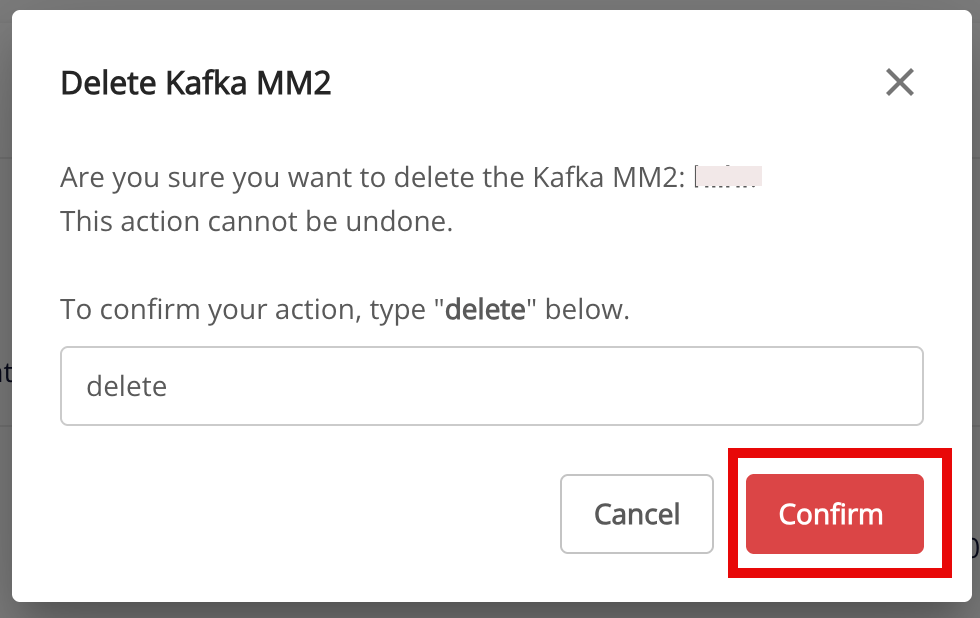FPT Data Platform
-
 Initial Setup
Initial Setup
-
 Hướng dẫn chi tiết (Tutorial)
Hướng dẫn chi tiết (Tutorial)
- Workspace
-
CDC Service
- 1. Tạo CDC Service
- 2. Xem thông tin CDC Service
- 2.1 PostgreSQL source connector
- 2.2 MongoDB source connector
- 2.3 SQL Server source connector
- 2.4 MySQL source connector
- 2.5 MariaDB source connector
- 2.6 Clickhouse (logs) sink connector
- 2.7 MongoDB Sink Connector
- 2.8 PostgreSQL Sink Connector
- 2.9 OpenSearch Sink Connector
- 2.10 SQL Server Sink Connector
- 2.11 MySQL Sink Connector
- 2.12 MariaDB Sink Connector
- 2.13 Iceberg Sink Connector
- 2.14 Clickhouse (Replication) Sink Connector
- 2.15 S3 Sink Connector
- 2.16 Elasticsearch Sink Connector
- 2.17 Iceberg (logs) Sink Connector
- 2.18 Redis Sink Connector
- 2.19 Tạo connector source Kafka
- 2.20 Tạo connector source S3
- 2.21 Xem thông tin connector
- 2.22 Hành động với connector
- 2.23 Xóa connector
- 3. Xóa CDC Service
- 4. Kafka MM2
- Apache Superset
- Jupyterhub
- Ranger
- Hive Metastore
- Query Engine
- Nessie
- Flink
- Orchestration
- Ingestion service
- Processing service
- Open Metadata
Kafka MM2 (MirrorMaker 2) là một công cụ dùng để đồng bộ dữ liệu giữa các cụm Kafka khác nhau (multi-cluster replication)
1. Tạo Kafka MM2 source
Trường hợp tạo Kafka MM2, Type là source
Pre-condition: Status CDC service healthy
Bước 1: Tại thanh menu chọn Data Platform > chọn Workspace Management > chọn Workspace name
Bước 2: Tại phần My services chọn CDC service
Bước 3: Tại màn detail CDC service > Chọn tab Kafka MM2> nhấn Create a Kafka MM2
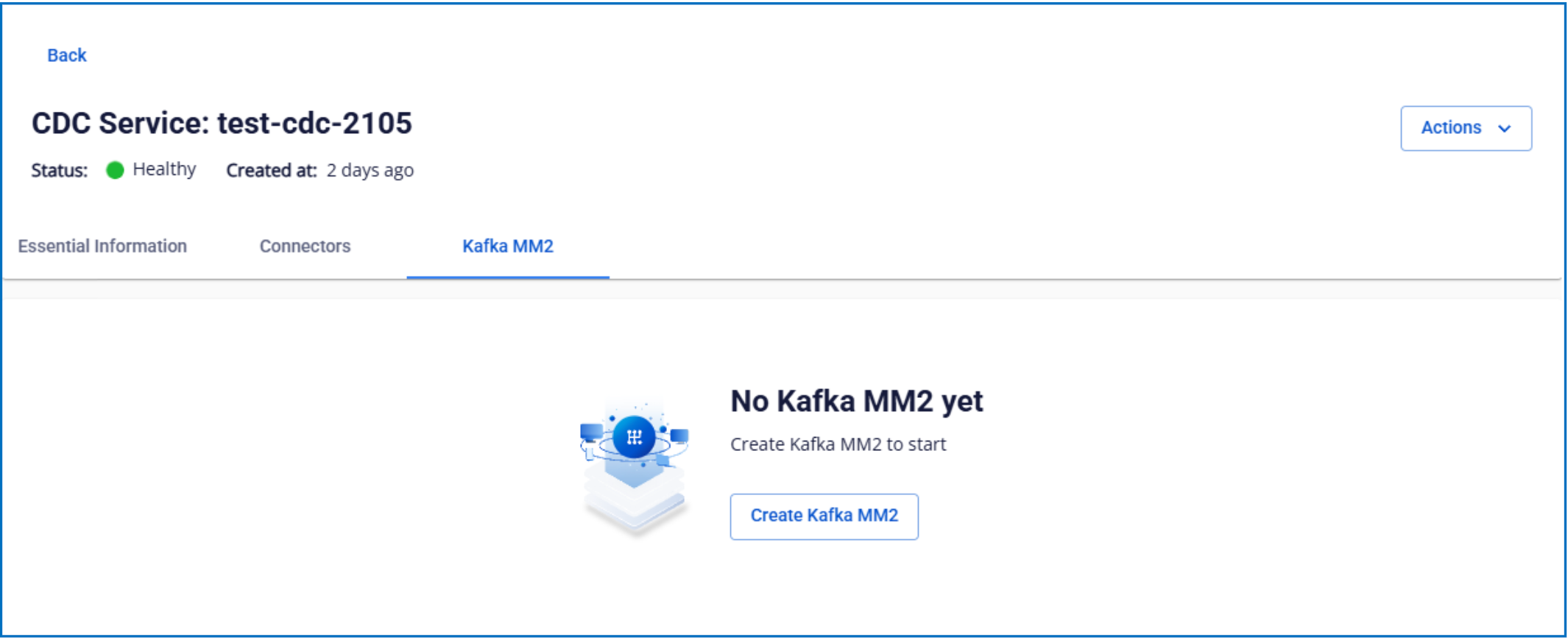
Bước 4: Nhập các thông tin màn Connector Information:
- Name (required): tên connector
Chú ý: Tên connector có thể chứa các kí tự chữ cái thường a-z hoặc các kí tự số 0-9. Đặc biệt
không dùng dấu cách có thể thay dấu cách bằng dấu “-”.
- Type (required): chọn source
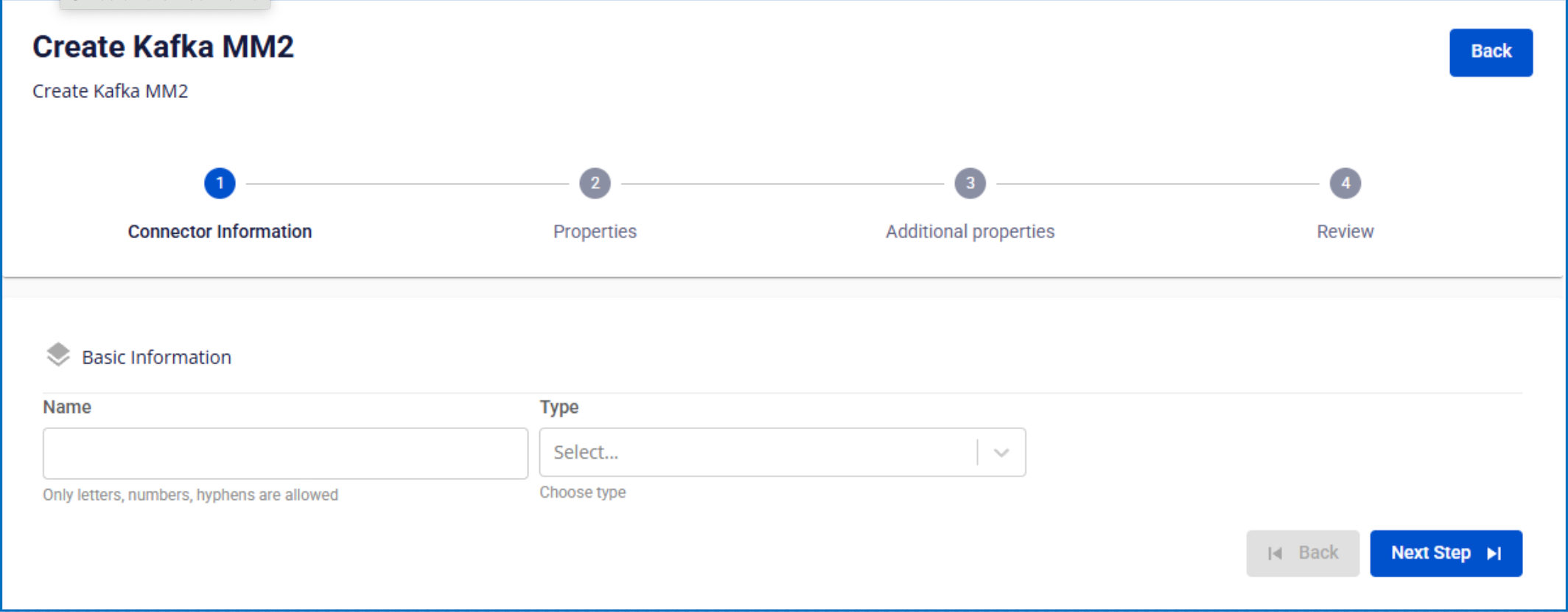
Bước 5: Nhấn Next để chuyển qua màn Properties
Nhập các thông tin sau:
-
Kafka cluster information
-
Cluster alias name (required): nhập tên định danh của cluster
-
Bootstrap server endpoint (required): nhập địa chỉ kết nối Kafka
-
Security protocol (required): lựa chọn giao thức bảo vệ
-
SASL Mechanism (optional): tùy thuộc vào lựa chọn giao thức bảo vệ
-
Username (required): tên đăng nhập
-
Password (required): mật khẩu
Nhấn Test connection để kiểm tra kết nối từ Workspace tới Cluster đã nhập
-
-
Topics
- Topic (required): lựa chọn các topic dữ liệu từ nguồn Kafka trên
-
Group
- Group (required): lựa chọn các group consumer cần replication

Bước 6: nhấn Next để chuyển qua màn Additional Properties
Nhập các thông tin sau:
-
Number of tasks: số lượng tác vụ tối đa có thể thực hiện song song
-
Replication policy: lựa chọn thêm
vào trước topic hoặc giữ nguyên tên topic sau khi replication -
Replication factor: số lượng bản sao của mỗi topic sau khi replication
-
Offset lag max: độ trễ tối đa của offset giữ source và target
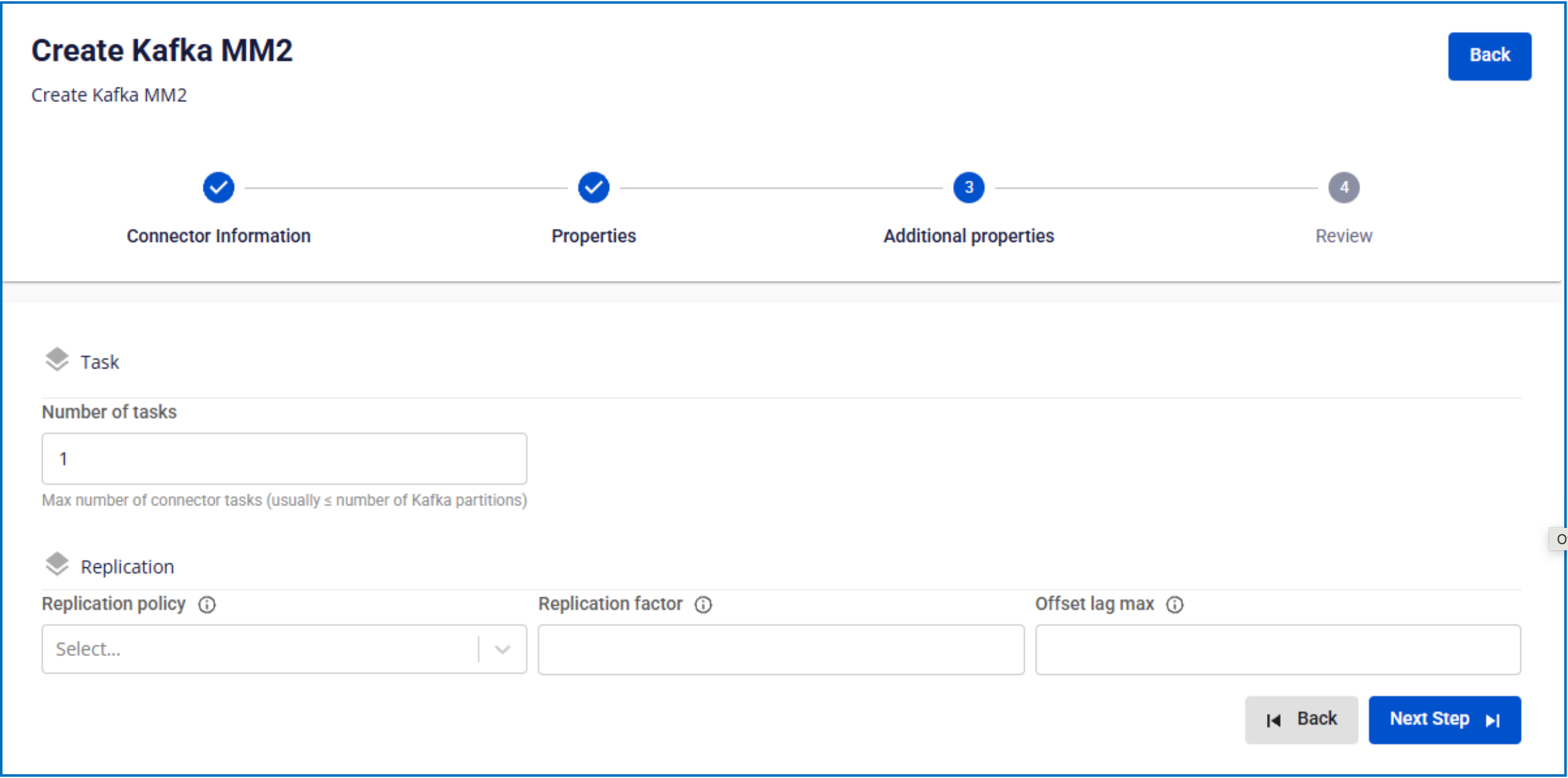
Bước 7: Nhấn Next để chuyển qua màn Review
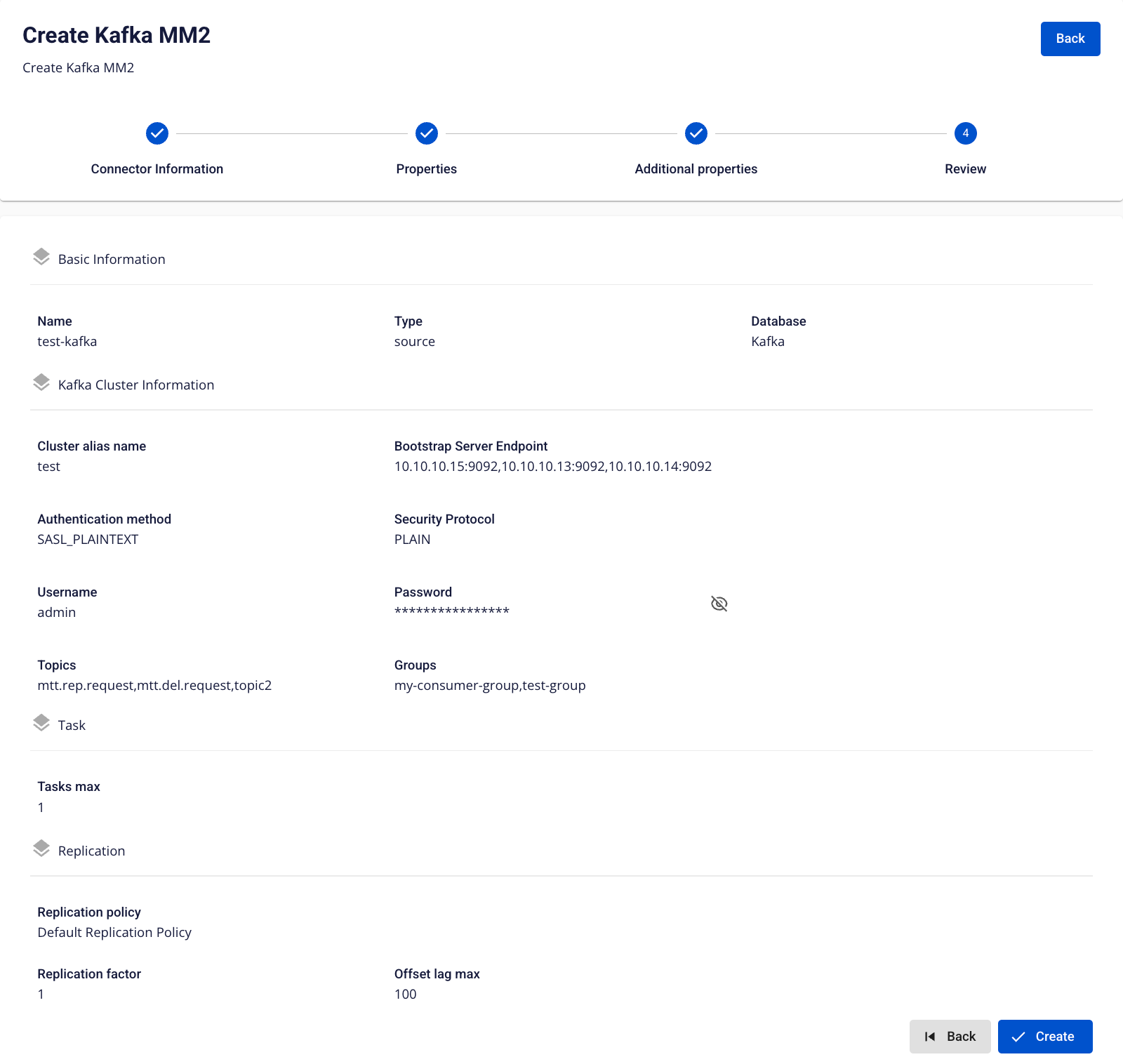
Bước 8: Kiểm tra thông tin sau đó nhấn Create để hoàn thành việc tạo Kafka MM2 source
2. Sửa Kafka MM2 source
Để sửa Kafka MM2 source, người dùng thực hiện các bước sau:
Bước 1: Tại thanh menu chọn Data Platform > chọn Workspace Management > chọn Workspace name
Bước 2: Tại phần My services chọn CDC service
Bước 3: Tại màn detail CDC service > Chọn tab Kafka MM2 source > chọn Kafka MM2 name
Bước 4: Sửa thông tin Kafka MM2 source
-
Kafka Cluster Information
-
Tại màn chi tiết Kafka MM2, chọn biểu tượng ở mục Kafka Cluster Information.
-
Popup Update Database Info hiện ra, cho phép chỉnh:
-
Security protocol (required): lựa chọn giao thức bảo vệ
-
SASL Mechanism (optional): tùy thuộc vào lựa chọn giao thức bảo vệ
-
Username (required): tên đăng nhập
-
Password (required): mật khẩu
-
Nhấn Test connection để kiểm tra kết nối.
-
Nếu OK → nhấn Save để lưu.
-
Muốn thoát → nhấn Cancel.
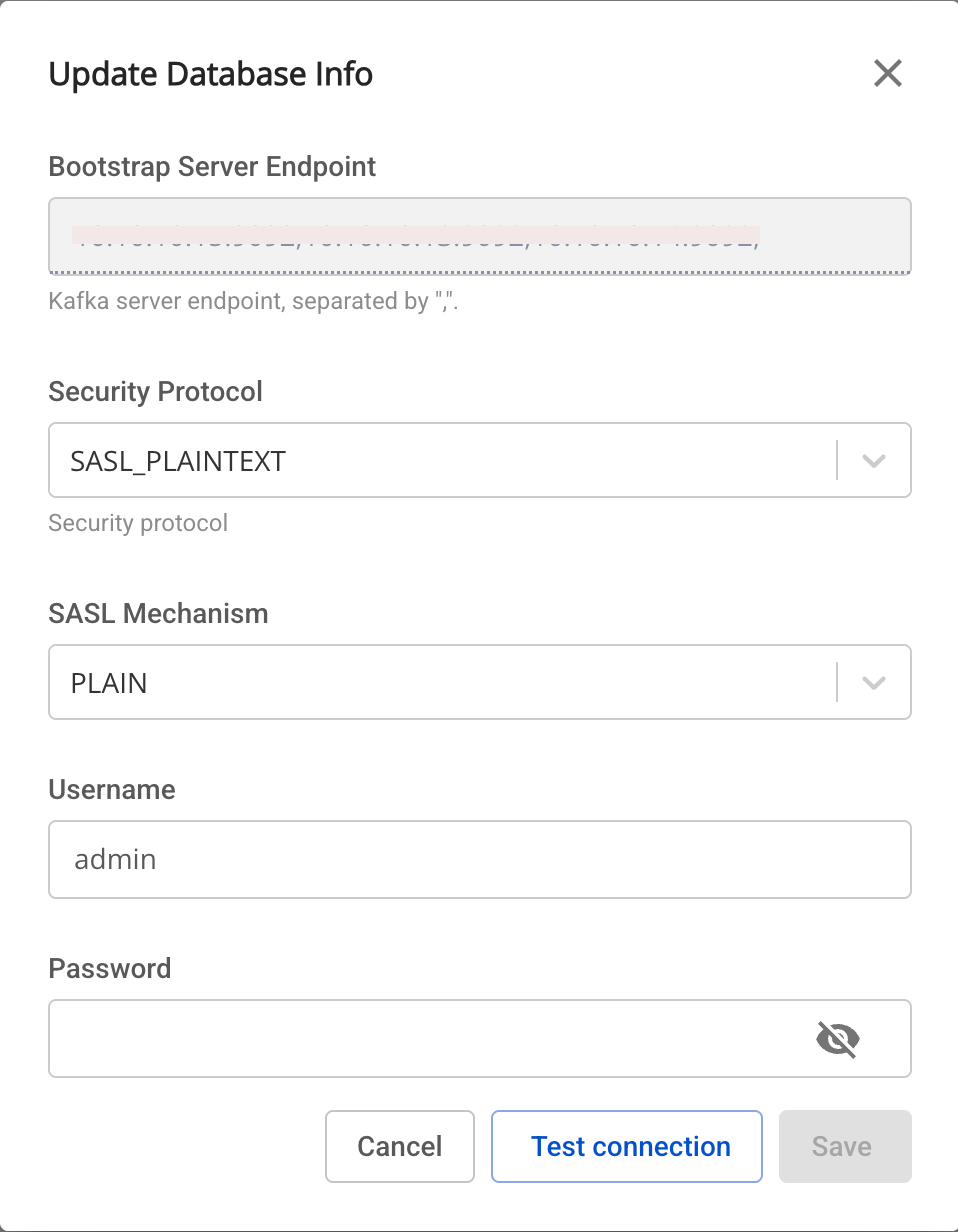
-
-
Task
-
Tại màn chi tiết Kafka MM2, chọn biểu tượng ở mục Task.
-
Popup Update Number of Tasks hiện ra, cho phép chỉnh:
-
Number of tasks: số lượng tác vụ tối đa có thể thực hiện song song
-
Nếu OK → nhấn Save để lưu.
-
Muốn thoát → nhấn Cancel.
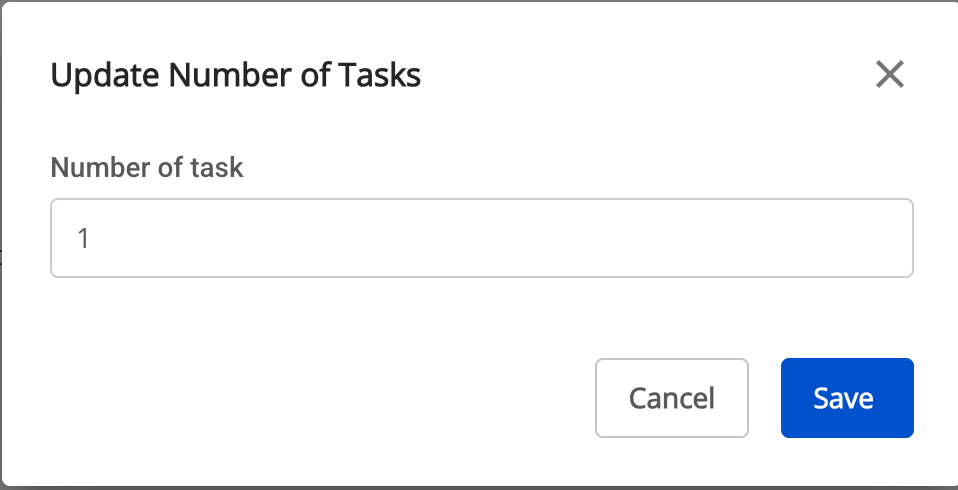
-
-
Replication
-
Tại màn chi tiết Kafka MM2, chọn biểu tượng ở mục Replication.
-
Popup Update Replication hiện ra, cho phép chỉnh:
-
Replication policy: lựa chọn thêm
vào trước topic hoặc giữ nguyên tên topic sau khi replication -
Replication factor: số lượng bản sao của mỗi topic sau khi replication
-
Offset lag max: độ trễ tối đa của offset giữ source và target
-
Nếu OK → nhấn Save để lưu.
-
Muốn thoát → nhấn Cancel.
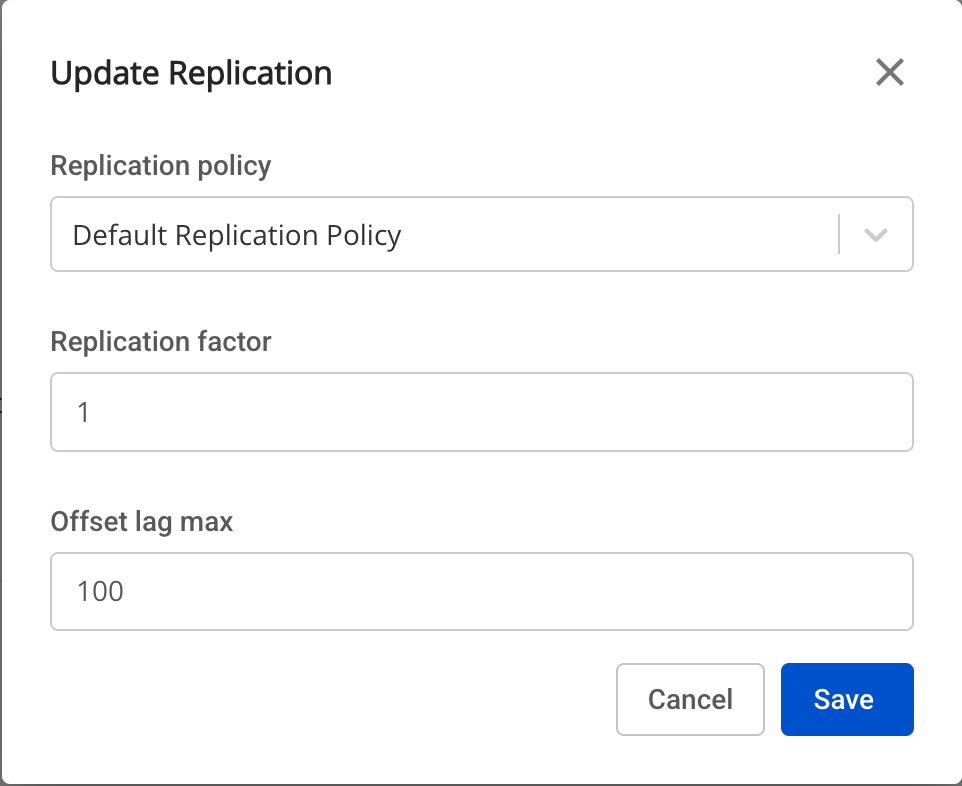
-
3. Xóa Kafka MM2 source
Để xóa Kafka MM2 source, người dùng thực hiện các bước sau:
Bước 1: Tại thanh menu chọn Data Platform > chọn Workspace Management > chọn Workspace name
Bước 2: Tại phần My services chọn CDC service
Bước 3: Tại màn detail CDC service > Chọn tab Kafka MM2 source > chọn Kafka MM2 name > chọn Action > chọn Delete

Bước 4: Hiển thị hôp thoại Delete Kafka MM2 > nhập Delete > nhấn Confirm để xóa Kafka MM2 source, chọn Cancel để hủy bỏ thao tác.